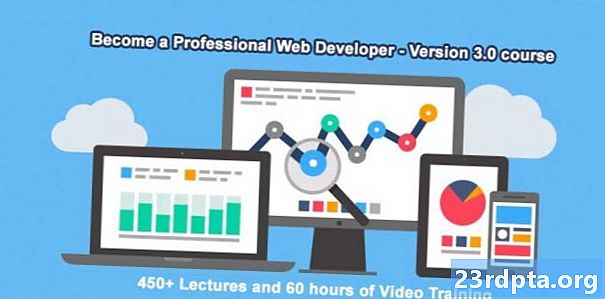Περιεχόμενο
- 1. Ελέγξτε τις ρυθμίσεις σύνδεσης
- 2. Ελέγξτε το όνομα και τον κωδικό πρόσβασης του δρομολογητή όταν το τηλέφωνό σας δεν συνδέεται στο Wi-Fi
- 3. Κάντε επανεκκίνηση του δρομολογητή και του smartphone
- 4. Ξεχάστε το δίκτυο Wi-Fi και επανασυνδεθείτε
- 5. Εκτελέστε επαναφορά εργοστασίου
- 6. Καλέστε τον επισκευαστή

Τα προβλήματα σύνδεσης Wi-Fi είναι αρκετά απογοητευτικά. Ίσως είναι μόνο εγώ, αλλά συμβαίνουν συνήθως στη χειρότερη δυνατή στιγμή, όταν πρέπει να ελέγξετε κάτι online, να γράψετε ένα σημαντικό μήνυμα ηλεκτρονικού ταχυδρομείου κ.ο.κ. Αν αντιμετωπίζετε προβλήματα κατά τη σύνδεση του smartphone Android σε δίκτυο Wi-Fi, δεν είστε μόνοι σας. Αυτό είναι ένα κοινό πρόβλημα που, δυστυχώς, πολλοί χρήστες βιώνουν από καιρό σε καιρό.
Σε αυτήν την ανάρτηση, θα εξετάσουμε προσεκτικά έξι διορθώσεις που θα μπορούσαν απλώς να λύσουν το ζήτημα συνδεσιμότητάς σας και να σας επιστρέψουν στο διαδίκτυο εάν το τηλέφωνό σας δεν συνδεθεί στο Wi-Fi. Ας βουτήξουμε.
- Πώς να ρυθμίσετε και να χρησιμοποιήσετε το νέο εργαλείο δημιουργίας αντιγράφων ασφαλείας και συγχρονισμού της Google
- Πώς να διαγράψετε το ιστορικό και τα δεδομένα της Google
- Το Wi-Fi δεν λειτουργεί; Ακολουθούν ορισμένες πιθανές διορθώσεις
1. Ελέγξτε τις ρυθμίσεις σύνδεσης

Το πρώτο βήμα εάν το τηλέφωνό σας δεν συνδεθεί με το Wi-Fi είναι προφανές: Θα πρέπει να ελέγξετε αν είναι ενεργοποιημένο το Wi-Fi στη συσκευή σας Android.
Ενδέχεται να έχετε ξεχάσει να την ενεργοποιήσετε ή να την απενεργοποιήσετε κατά λάθος. Συμβαίνει. Ευτυχώς για σας, αυτό είναι ένα εύκολο fix. Απλά τραβήξτε προς τα κάτω τη γραμμή ειδοποιήσεων και ελέγξτε εάν το εικονίδιο Wi-Fi είναι ενεργοποιημένο. Εναλλακτικά, μπορείτε επίσης να ανοίξετε το μενού ρυθμίσεων και να ελέγξετε στην ενότητα Ασύρματο και δίκτυο (μπορεί να καλείται διαφορετικά στη συσκευή σας) για να δείτε αν όλα είναι όπως πρέπει.
Η άλλη ρύθμιση που πρέπει να ελέγξετε είναι η λειτουργία του αεροπλάνου. Όταν είναι ενεργοποιημένη, απενεργοποιεί το Wi-Fi, μεταξύ άλλων, έτσι ώστε να μην μπορείτε να συνδεθείτε στο διαδίκτυο. Μπορείτε επίσης να βρείτε αυτή τη ρύθμιση στο μενού Wireless (Ασύρματο δίκτυο) και στο δίκτυο ή οτιδήποτε καλείται στη συσκευή σας. Εάν η λειτουργία του αεροπλάνου είναι απενεργοποιημένη και το Wi-Fi είναι ενεργοποιημένο αλλά δεν έχετε ακόμα μια σύνδεση, θα πρέπει να προχωρήσετε στη δεύτερη λύση αυτής της λίστας.
2. Ελέγξτε το όνομα και τον κωδικό πρόσβασης του δρομολογητή όταν το τηλέφωνό σας δεν συνδέεται στο Wi-Fi
Ο λόγος για τον οποίο αντιμετωπίζετε πρόβλημα σύνδεσης μπορεί να είναι επειδή προσπαθείτε να συνδεθείτε σε λάθος δίκτυο. Αυτό μπορεί να συμβεί κατά περιόδους, ειδικά εάν οι γείτονές σας έχουν τον ίδιο ISP και, κατά συνέπεια, παρόμοια ονόματα δικτύου σε ορισμένες περιπτώσεις. Βεβαιωθείτε ότι ελέγχετε τι καλείται το δίκτυό σας εξετάζοντας το πίσω ή το κάτω μέρος του δρομολογητή σας. Θα δείτε ένα μικρό αυτοκόλλητο που περιέχει τις πληροφορίες που χρειάζεστε.
Εάν έχετε καταλάβει ότι προσπαθούσατε να συνδεθείτε με το σωστό δίκτυο, το επόμενο βήμα είναι να κάνετε διπλό έλεγχο του κωδικού πρόσβασης. Θα βρείτε αυτές τις πληροφορίες στο ίδιο αυτοκόλλητο με το όνομα του δικτύου. Καταχωρίστε ξανά τον κωδικό πρόσβασης για το δίκτυο με τον οποίο προσπαθείτε να συνδεθείτε και δείτε αν αυτό λύνει το πρόβλημά σας. Λάβετε υπόψη ότι στον κωδικό πρόσβασης γίνεται διάκριση πεζών-κεφαλαίων, πράγμα που σημαίνει ότι πρέπει να εισάγετε με κεφαλαία γράμματα ή πεζά γράμματα.
3. Κάντε επανεκκίνηση του δρομολογητή και του smartphone

Είναι πολύ πιθανό ότι ο δρομολογητής φταίει για τα προβλήματα σύνδεσης και όχι για το smartphone σας. Αυτό συμβαίνει όλη την ώρα και είναι αρκετά εύκολο να διορθωθεί στις περισσότερες περιπτώσεις. Απλώς αποσυνδέστε το δρομολογητή από την πρίζα και περιμένετε τουλάχιστον 30 δευτερόλεπτα προτού την συνδέσετε ξανά. Στη συνέχεια, θα πρέπει να περιμένετε για ένα λεπτό ή δύο για να ενεργοποιηθεί ξανά ο δρομολογητής. Αφού εγκατασταθεί, προσπαθήστε να συνδεθείτε ξανά στο δίκτυο για να δείτε αν τα πράγματα λειτουργούν όπως πρέπει τώρα.
Εάν δεν το κάνουν, πρέπει επίσης να επανεκκινήσετε τη συσκευή σας. Μερικές φορές, αυτό μπορεί να λύσει τα φορτία των διαφορετικών προβλημάτων που σχετίζονται με το smartphone και διαρκεί λιγότερο από ένα λεπτό. Απλά πατήστε και κρατήστε πατημένο το κουμπί τροφοδοσίας, επιλέξτε την επιλογή επανεκκίνησης, περιμένετε να επανενεργοποιηθεί η συσκευή και, στη συνέχεια, ελέγξτε εάν το πρόβλημα εξακολουθεί να υπάρχει.
4. Ξεχάστε το δίκτυο Wi-Fi και επανασυνδεθείτε

Ξεχνώντας το δίκτυο και στη συνέχεια επανασυνδεθείτε είναι η επόμενη λύση που μπορεί να λύσει το πρόβλημά σας. Για να το κάνετε αυτό, ανοίξτε το μενού ρυθμίσεων, βρείτε την επιλογή Wi-Fi και στη συνέχεια επιλέξτε το δίκτυό σας. Ένα παράθυρο θα εμφανιστεί στην οθόνη σας με κάποιες πληροφορίες που περιέχουν επίσης το κουμπί "Ξεχάστε". Μπορείτε να δείτε ποια είναι αυτή η εικόνα στην παραπάνω εικόνα.
Αγγίξτε το και μετά συνδέστε ξανά στο ίδιο δίκτυο με τον κωδικό πρόσβασής σας. Όπως ήδη αναφέρθηκε παραπάνω, θα το βρείτε σε ένα μικρό αυτοκόλλητο που βρίσκεται στο πίσω ή στο κάτω μέρος του δρομολογητή σας. Ο κωδικός πρόσβασης κάνει διάκριση πεζών-κεφαλαίων, κάτι που πρέπει να θυμάστε κατά την είσοδό του.
5. Εκτελέστε επαναφορά εργοστασίου

Αυτό είναι πολύ μακριά από μια μεγάλη επιλογή, αλλά αν οι διορθώσεις που περιγράφηκαν παραπάνω δεν λειτουργούσαν, αξίζει σίγουρα να δώσει ένα πλάνο. Η πραγματοποίηση επαναφοράς από το εργοστάσιο θα απαλλαγεί από τυχόν σφάλματα λογισμικού στη συσκευή σας, τα οποία ενδέχεται να έχουν προκαλέσει προβλήματα σύνδεσης. Δεν είναι δύσκολο να κάνει και δεν παίρνει πολύ χρόνο. Ωστόσο, θα σβήσει όλα τα δεδομένα (εικόνες, εφαρμογές, έγγραφα ...) από τη συσκευή σας, οπότε βεβαιωθείτε ότι έχετε δημιουργήσει αντίγραφα ασφαλείας πρώτα. Μπορείτε να διαβάσετε πώς ακριβώς να το κάνετε κάνοντας κλικ στον παρακάτω σύνδεσμο.
- Πώς να δημιουργήσετε αντίγραφα ασφαλείας για το τηλέφωνό σας Android
Ο ευκολότερος τρόπος για να κάνετε επαναφορά εργοστασιακών ρυθμίσεων είναι στις ρυθμίσεις. Απλά ανοίξτε τις ρυθμίσεις και βρείτε το μενού "Δημιουργία αντιγράφων ασφαλείας και επαναφορά", το οποίο μπορεί να καλείται λίγο διαφορετικά στη συσκευή σας. Αγγίξτε το, επιλέξτε την επιλογή επαναφοράς εργοστασίου και σκουπίστε τα δεδομένα από τη συσκευή σας.
Μόλις ενεργοποιηθεί ξανά το smartphone, θα πρέπει να περάσετε ξανά τη διαδικασία ρύθμισης, όπως ακριβώς κάνατε όταν το χρησιμοποιήσατε για πρώτη φορά. Αφού γίνει αυτό, ενεργοποιήστε το Wi-Fi, επιλέξτε το δίκτυό σας και προσπαθήστε να συνδεθείτε εισάγοντας τον κωδικό πρόσβασης. Ας ελπίσουμε ότι όλα λειτουργούν τώρα και είστε σε θέση να συνδεθείτε στο διαδίκτυο χωρίς πρόβλημα.
6. Καλέστε τον επισκευαστή

Εάν δεν λειτούργησε καμία από τις λύσεις που περιγράφηκαν παραπάνω, το πρόβλημα δεν είναι τόσο μικρό όσο ελπίζαμε. Είναι πιθανό ότι υπάρχει κάποιο ζήτημα υλικού με το smartphone ή το δρομολογητή σας.
Το καλύτερο που μπορείτε να κάνετε είναι να δοκιμάσετε να συνδέσετε τουλάχιστον μία συσκευή στο δίκτυο Wi-Fi που σας προκαλεί πονοκεφάλους. Εάν επίσης δεν μπορεί να συνδεθεί, υπάρχει μια καλή πιθανότητα ότι κάτι δεν συμβαίνει με το δρομολογητή σας. Δυστυχώς, αυτό συμβαίνει αρκετά συχνά, αλλά ευτυχώς δεν είναι τόσο δύσκολο να λυθεί. Απλώς καλέστε τον ISP σας, εξηγήστε το πρόβλημα και κάποιος πρέπει να έρθει στο σπίτι σας για να αντικαταστήσει τον σπασμένο δρομολογητή με ένα νέο και να το εγκαταστήσει.
Ωστόσο, εάν άλλες συσκευές μπορούν να συνδεθούν στο δίκτυο και μόνο οι δικοί σας δεν μπορούν, το πρόβλημα μπορεί να είναι με το smartphone σας. είπα θα μπορούσε επειδή υπάρχουν περιπτώσεις όπου ορισμένοι δρομολογητές απλά δεν θα λειτουργήσουν με ορισμένες συσκευές, κάτι που μου συνέβη πρόσφατα. Σε αυτή την περίπτωση, η αντικατάσταση του δρομολογητή με διαφορετικό πρέπει να κάνει το τέχνασμα.
Θα μπορούσατε να το δοκιμάσετε προσπαθώντας να συνδέσετε τη συσκευή σας σε διαφορετικό δίκτυο Wi-Fi στο σπίτι του φίλου σας ή σε ένα εστιατόριο, για παράδειγμα. Εάν δεν μπορείτε να πάρετε μια σύνδεση, είναι πολύ πιθανό ότι το smartphone σας είναι το πρόβλημα, πράγμα που σημαίνει ότι θα πρέπει να το επισκευάσετε. Εάν εξακολουθεί να είναι υπό εγγύηση ή εάν έχετε ασφάλιση τηλεφώνου, αυτό δεν πρέπει να αποτελεί μεγάλη συμφωνία. Διαφορετικά, θα πρέπει απλώς να πληρώσετε για να το διορθώσετε, εκτός αν θέλετε να βασιστείτε σε ένα κινητό δίκτυο για πρόσβαση στο διαδίκτυο.
Αυτές είναι μερικές από τις λύσεις που ελπίζουμε ότι θα σας βοηθήσουν να λύσετε τα προβλήματα σύνδεσης Wi-Fi που αντιμετωπίζετε όταν το τηλέφωνό σας δεν θα συνδεθεί στο Wi-Fi, ώστε να μπορείτε να επιστρέψετε στο διαδίκτυο και να συνεχίσετε να παρακολουθείτε τα βίντεο γάτας που σας αρέσουν πολύ. Εάν νομίζετε ότι έχουμε χάσει οποιαδήποτε, μην διστάσετε επίσης να μοιραστείτε ποιες από τις λύσεις που αναφέρονται παραπάνω ήταν αυτή που εργάστηκε για εσάς.